Shaxda tusmada
- Cusbooneysiin Windows inta badan waa mid ballaaran waxayna u baahan tahay waqti badan si loo rakibo, markaa waxaa fiican inaad u oggolaato kumbuyuutarkaaga inuu si toos ah tan u sameeyo. waqti dheer (sida hal saac ama laba), ka dibna si lama filaan ah u bood boqolkiiba sare.
- Dib u bilaabida adeega casriyaynta Windows waa badbaado dad badan waa udub dhexaadka amniga nidaamkaaga Windows. Laakiin inta badan waa la iska indhatiraa. Haddii aad si sax ah u raacdo qoraalka, daaqaduhu waxay noqon karaan nidaam aad u adag, ixtiraamka balastarrada amniga caadiga ah, hotfixes, iyo cusboonaysiinta software. >
La'aanteed sifadan amniga, nidaamkaagu waxa uu noqonayaa mid u nugul godadka amniga iyo kutaannada. Daaqadaha waxay si joogto ah u wanaajiyaan astaamahooda, iyo Windows 10, habka cusboonaysiinta ayaa aad loo hagaajiyay.
Cusbooneysiinta Windows waxay si aamusnaan ah ugu rakibtaa gadaasha, laakiin mararka qaarkood, waxay u baahan tahay riix si ay u dhamaystirto arrimo yar oo la xidhiidha dhejinta. iyo waafaqid.
Waxaa laga yaabaa in uu ka go'ay server-ka ama uu ku gaabiyay xawliga snail. Had iyo jeer ma cadda waxa keena arrimahan, laakiin waxay noqon kartaa wax kasta oo ka yimid Malware ama saamaynta Malware ee horay looga saaray.
Windows 10 updates mararka qaarkood waxay ku xayirmi kartaa 0%. Haddii aad la kulanto arrintan, tixraac hagahayaga si aad u hesho caawimo!
CaawaCusbooneysiinta Windows waxay ku xayiran tahay 0%, waxaa jira dhowr waxyaalood oo aad sameyn karto si aad isku daydo oo aad u xalliso arrinta. > Marka hore, hubi inaad leedahay xiriir internet oo deggan. Haddii xidhiidhkaagu aanu degganayn, waxa ay keeni kartaa arrinta.
Marka ku xigta, isku day in aad dib u bilowdo kombayutarkaaga oo aad mar kale hubiso wixii cusbooneed. Mararka qaarkood, si fudud dib-u-kicinta habka ayaa xallin karta arrinta.
>Maxay ka dhigan tahay qaladka 0x800705b4? khilaaf codsi ama adeeg kale. Waxay dhici kartaa marka qolo saddexaad ama adeeg ay soo farageliyaan adeegga Cusbooneysiinta Windows, iyagoo ka hortagaya inuu si sax ah u shaqeeyo. Tani waxay sidoo kale dhici kartaa marka Windows Update uu isku deyayo inuu ku rakibo cusbooneysiin horay loogu rakibay kumbuyuutarkaaga ama marka nidaamku isku dayayo inuu rakibo cusbooneysiin aan la socon karin nidaamkaaga. Si loo xalliyo khaladkan, waxaa lagama maarmaan ah in la aqoonsado oo la xalliyo isha khilaafka. Tan waxa ka mid noqon kara curyaaminta ama furfurida arjiga ama adeega keenaya isku dhaca, socodsiinta cilad bixiyaha Windows Update si loo garto oo loo xaliyo wixii arin ah, ama in la sameeyo iskaanka SFC si loo hagaajiyo faylalka nidaamka xumaaday. Sababaha sababta Cusboonaysiinta Windows-ku ugu dheggan yahay
Waxaa jira dhowr sababood oo Windows Update uu u xayiran yahay inta lagu jiro habka soo dejinta ama rakibidda. Fahamka sababahan ayaa kaa caawin kara xallinta dhibaatada oo aad si waxtar leh u xalliso arrinta. Waa kuwan qaar ka mid ah sababaha guud ee Windows Cusboonaysiinta Windows Cusboonaysiinta Windows-ka Cusbooneysiinta waxay u baahan tahay xiriir deggan si loo soo dejiyo oo si habboon loogu rakibo. Hubi in aad leedahay xidhiidh internet oo la isku halayn karo marka aad soo dejisanayso wixii cusbooneed.
> - > Meelaha Disk Space oo aan ku filnayn: Cusbooneysiinta Windows waxay u baahan tahay xaddi weyn oo disk ah si loo soo dejiyo loona rakibo. Haddii aysan jirin meel bannaan oo ku filan kombiyuutarkaaga, habka cusbooneysiinta ayaa laga yaabaa inuu xayiran yahay. Hubi inaad haysato ugu yaraan 10GB oo banaan ah ka hor inta aanad isku dayin inaad cusboonaysiiso nidaamkaaga.
- Software ama Services is khilaafaya: Qaar ka mid ah codsiyada qolo saddexaad ama adeegyada asalka ah ayaa laga yaabaa inay khilaafaan nidaamka Cusboonaysiinta Windows, taasoo keenta si ay u noqoto mid ku dheggan. Deminta ama ka saarida software iska hor imaanaya iyo joojinta adeegyada asalka ah ee aan muhiimka ahayn ayaa kaa caawin kara xalinta arrintan ku dheggan. Ku shaqaynta Windows UpdateCilad-bixiye ama Hubiyaha Faylka Nidaamka (SFC) ayaa gacan ka geysan kara aqoonsiga iyo hagaajinta faylalka cusboonaysiinta xumaaday.
- Arimaha Adeegga Cusbooneysiinta Windows: Haddii adeegga Cusbooneysiinta Windows uusan si sax ah u shaqeynin ama uu noqday mid jawaab celin ah, habka cusboonaysiinta ayaa laga yaabaa inuu xayiro. Dib u bilaabida adeega Cusboonaysiinta Windows waxay kaa caawin kartaa xalinta arinkan geeddi-socod ku dheggan. Haddii aad ka shakisan tahay in cusboonaysiin gaar ah uu dhibaatada keenayo, waxaad isku dayi kartaa in aad uninstall ka saarto ama aad ka qariso liiska cusub ee la hayo Habka Cusboonaysiinta Windows iyadoo la isticmaalayo ilaha nidaamka ama oo si toos ah u saameeya faylasha cusboonaysiinta. Ku socodsiinta iskaanka malware-ka dhamaystiran iyo ka saarida wixii khatar ah ee la ogaaday waxay kaa caawin kartaa xalinta arinkan ku dheggan. Cusboonaysiinta darawalada nidaamkaaga noocyadii ugu dambeeyay waxay kaa caawin kartaa xalinta arintan weli waa-up-to-date iyoaamin.
Sida loo hagaajiyo Cusboonaysiinta Windows at 0%
>Hagaaji #1: Sug It OutTani waa hagaajin fudud, haddana aad ugu adag dad badan. Qofna ma jecla inuu sugo. Laakiin mararka qaarkood, cusboonaysiinta ayaa laga yaabaa inay ku xayiranto 0% muddo dheer (sida saacad ama laba), ka dibna si lama filaan ah u booda boqolkiiba sare.
Sidoo kale eeg: CleanMyMac X Dib u eegis: Runtii ma u qalantaa 2022?> 15>Arrinta ayaa laga yaabaa inay is xalliso haddii xoogaa samirka waa la sameeyaa. Cusbooneysiinta Windows waxay u egtahay inay weynaato mararka qaarkood, sidaas darteed rakibida waqti dheer ayey qaadaneysaa.
>>>>>> Si kastaba ha ahaatee, haddii horumarku uusan isbeddelin maalin ka dib, waxaa jiri kara arrin u baahan in la hubiyo. > 13>Hagaaji #2: socodsiinta Windows Update TroubleshooterXaqiiqda ah in Microsoft ay abuurtay Windows Update Troubleshooter waxay tusinaysaa inay garwaaqsan yihiin in dhibaatooyinka cusboonaysiinta ay jiraan. xuduudaha nidaamka qalliinka. Waqtigaas, waxay ogaan doontaa dhibaatooyinka nidaamkaaga oo si toos ah u codsan doona dayactir. Tani waa mid ka mid ah xalalka toosan ee la heli karo 11>
>Soo deji qalabka cilladaha ee Windows 10.
>>>>>>>>Tallaabada #3 >Riix “Codso dayactir toos ah” ikhtiyaarka ah Cilad-shoode soo-baxa.
Tallaabada #4
>Ku socodsii dhibbanaha soo dejinta Windows updates, iyo xataa haddiiQalabku ma xallinayo arrinta, wuxuu ku ogeysiin doonaa waxa uu yahay ama wuxuu kuu tilmaamayaa jihada saxda ah.
>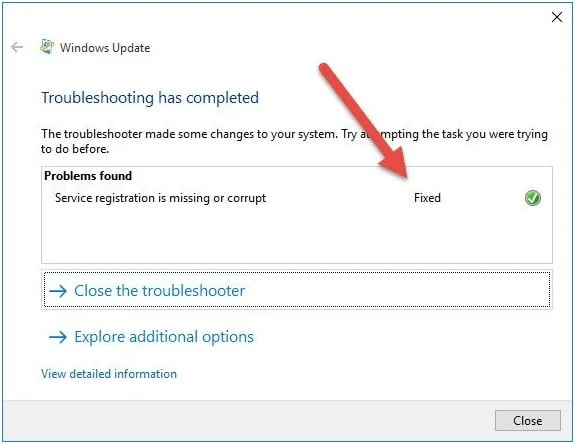
Hagaaji #3: Dib u bilow Adeegga Cusbooneysiinta Windows
Qof walba wuxuu jecel yahay hal-cabbir-ku habboon-dhammaan PC hagaajin. Dib u bilaabista adeegga cusboonaysiinta Windows ma noqon doonto mid caan ah haddii aysan shaqayn, laakiin waxay caddeeyeen inay xal weyn u tahay arrimo badan oo PC ah. Xataa talooyinka ku saabsan farriimaha khaladka soo booda ee Windows waxay kuu sheegayaan inaad dib u bilowdo.
Xaaladdan, waxaad u baahan tahay inaad dib u bilowdo adeegga Cusboonaysiinta Windows, ugu horrayn haddii aadan wax cusboonaysiin ah samayn muddo dheer.
Tallaabada #1 >>>>qabo Windows + R furayaasha si aad u furto run sanduuqa wada-hadalka
>>>>Tallaabo # 2
>Ku qor "Services.msc" goobta raadinta oo tabo Enter .
> >>>> Tallaabo #3 >>
>>>> Tallaabo #3 >> Raadi adeegga "Windows Update" adigoo u sii gudbaya meesha ugu hooseysa ee liiska adeegyada
>>Tallaabada #4 >
>Rig-guji "Windows Update" oo dooro Jooji . Windows Updates wuu joogsan doonaa
>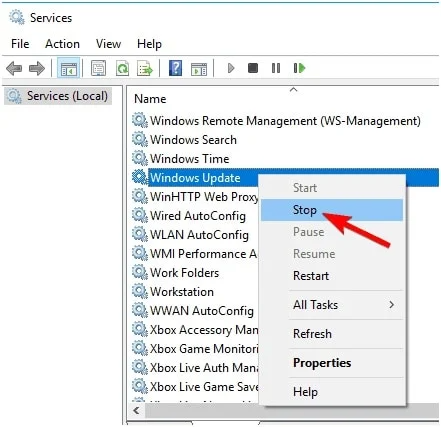 >>>Tallaabada #5 >
>>>Tallaabada #5 > Hadda taabo Windows + E si aad u furto Explorer.
>10>Koobi ciwaanka oo ku dheji ciwaanka ciwaanka ee Windows Explorer si aad u furto daaqada A , oo taabo furaha DILETE .
> >
> >Talaabada #9 >>>>
>Dib u bilow kaagacomputer.

Tallaabo #10
Fur daaqada “ Adeegyada ” oo hel “ Windows Update Adeegga.
>>Tallaabada #11 >>>>Mig-guji “ Windows Update ” oo dhagsii Start .

Tallaabada #12
Ka eeg tiirkeeda "Status" si aad u aragto haddii ay akhrido "Orod." Tani waa in ay dib u bilaabataa adeega casriyeynta Windows
>> Tallaabada #13
Sidoo kale eeg: Sida loo beddelo midabka shayga Adobe IllustratorMarka aad dib u bilaabi karto adeega casriyaynta Windows, bilaw mar kale Windows Update si aad u aragto in ay hagaajin karto Arrinta.
>Hagaaji #4: Hubi Disk Space
Haddii nidaamku ka dhammaaday meel bannaan, Windows Updates ma sii socon doonto oo waxay sababi kartaa in cusboonaysiinta Windows ay ku xayirto 0 arrimood. Hubi in aad haysato ugu yaraan 10GB oo boos disk ah ka hor inta aanad cusboonaysiin.
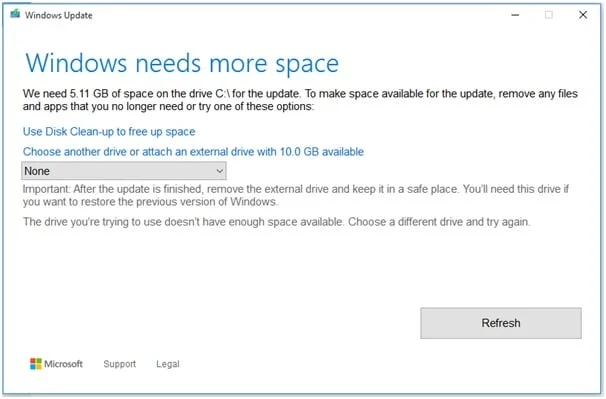
Haddii aanad boos haysan, samee sidan soo socota:
>Tallaabo #1 6>
Fur "Settings" oo dhagsii "System."
Tallaabo #2
Riix "Storage." Waxaad haysataa laba ikhtiyaar:
>>>>>>>>>>>>>Tallaabada #3 >
>Mid waa in aad gujiso “Free up space now” oo aad hubiso dhammaan shayada aad doonayso in aad tirtirto.
Tallaabada #4 >
>Ta labaad waa in la hubiyo "Delete ku meel gaadh faylalka aan abkayguna isticmaalayn" ikhtiyaarka
>>> Tallaabo #5 >Hoosta "Storage Sense," dhagsii "Beddel sida aan booska si toos ah ugu xoreyno."
>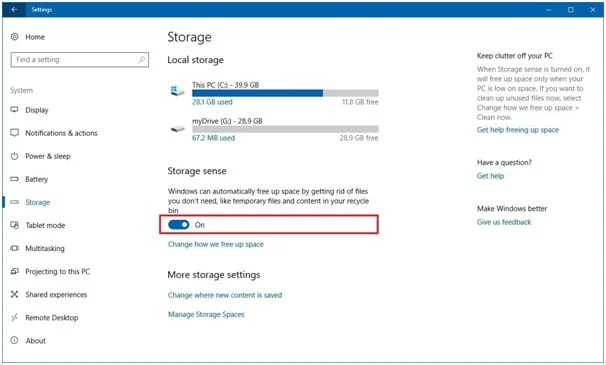 >
> > Tallaabada #6 >
Menu-hoosaadka, dooro ikhtiyaarka inta jeer ee la tirtiro. Waxay u dhaxaysaa "1 maalin" ilaa "60 maalmood."
> 5> Tallaabo#7Waxa kale oo aad isticmaali kartaa software-ka dhinac saddexaad si aad u xorayso meel badan. Tusaale ahaan waa CCleaner. Marka la nadiifiyo meel loogu talagalay cusboonaysiinta cusub, waa in ay hagaajisaa cusboonaysiinta Windows arrimaha xayiran wakiilada ajnabiga ah oo xannibi soo dejintooda. Xaaladdan oo kale, fadlan si ku-meel-gaar ah u dami astaanta Dab-damiska Windows Defender, laakiin hubi inaad dib u shid marka cusboonaysiinta lagu guuleysto. Raac tillaabooyinkan si aad u damiso Windows Firewall.
>>> Tallaabo #1 >>
Markaad hayso furaha Windows, taabo R . Tani waxay furaysaa sanduuqa wada hadalka orodka.
Tallaabo #2
Ku qor "firewall.cpl" oo tabo Enter . Ama waxaad furi kartaa "Control Panel" oo guji "Windows Firewall."
>>>>>>>>>>Tallaabada #3 >>> Waxaad hadda arki doontaa daaqadda Difaaca Difaaca Windows. . U gudub dhinaca bidixda oo dhagsii "Daar ama dami Firewall Windows" ee ku dhex jira Wizard Windows Firewall. > 29> 5> 10> Tallaabo # 4 > 5> gudaha Labada qaybood ee Shabakadda Dadweynaha iyo kuwa Gaarka loo leeyahay, hubi "Demi Windows Firewall (lama talin) ikhtiyaarka oo dhagsii OK . > OK . >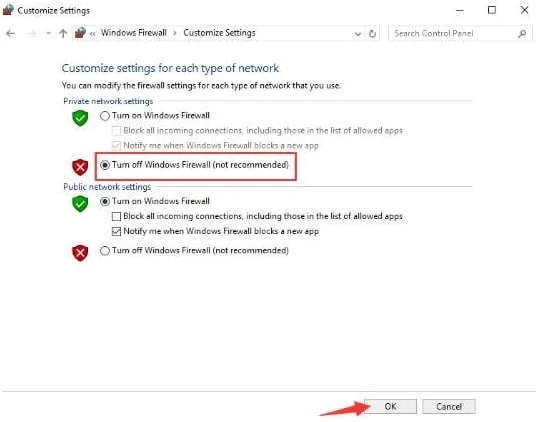 >>>>> Tallaabo #5 6>
>>>>> Tallaabo #5 6> Hadda ku noqo "Windows Update" oo dhagsii "Check for updates."
Hagaaji #6: Disable Background Services
Habab badan ayaa ku socda asalka nidaamka Windows, kaas oo si fudud u keeni karaisku dhacyada iyo dhibaatooyinka habka cusboonaysiinta. Joojinta hababkan waxay noqon kartaa tallaabo waxtar leh si loo suurtageliyo habka Cusbooneysiinta Windows inuu dhammaystiro. Si aad u damiso hababka aan muhiimka ahayn, raac tillaabooyinkan.
Tallaabada #1
Fur Run wada hadalka adiga oo haya furaha Windows oo riix R .
>>>Tallaabada #2 >>>
Ku qor “msconfig” oo taabo Enter .<6
 >
> Tallaabada #3 >>>
Daaqadda “Qaabka Habaynta” ayaa furmi doonta
ku dhufo tab “Services” ee daaqada
>>>>>>>>Talaabo #5 >>
Dhagayso liiska hoose oo calaamadee “Qari Dhammaan Adeegyada Microsoft" doorashada.
Tallaabada #6
guji "Disable All" ka dibna "OK" dhinaca midig ee liiska.
33>Tallaabada #7 >>>>>>>> Dib u billow Kumbuyuutarka si isbeddelku u hirgalo.
>>> Tallaabo #8<11 >Kadib markay dib u bilowdo, dib u fur Daaqadaha Windows Update adoo u socda “Cusboonaysiinta & Badbaadada" gudaha "Settings" oo dhagsii "Check for updates."
>>Tallaabada #9 >
Sug Windows si hubiyo iyo soo deji cusbooneysii si aad "Qari dhammaan Adeegyada Microsoft" oo guji "Enable All."
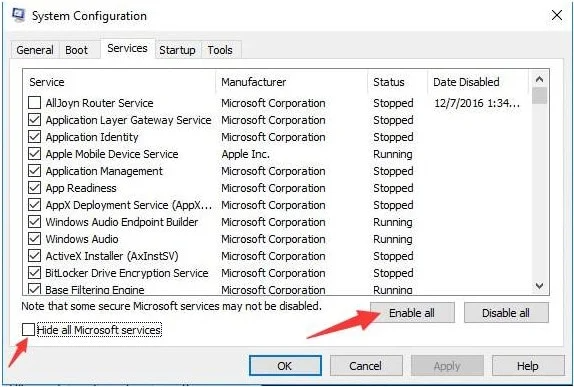
Hagaaji #7: Ku socodsii Windows System Checker File Checker (SFC)
Mid ka mid ah kuwa ugu fudud uguna waxtarka badanhababka ay isticmaalayaasha Windows samayn karaan si ay u hagaajiyaan Windows 10 cusboonaysiinta arrinta xayiran ayaa ku socota Windows SFC. Waxay ogaan kartaa faylalka nidaamka musuqmaasuqa, darawallada, iyo faylalka rakibaadda la soo dejiyay ee sababi kara in cusboonaysiinta Windows ay ku xayirto soo dejinta 0%.
Tallaabada #1 >
>Iska dhig Furaha summada "Windows" oo tabo "R," oo ku qor "cmd" khadka taliska ee run. Isku dheji furayaasha "ctrl and shift" oo taabo geli. Guji "OK" daaqada xigta si aad u siiso maamulaha rukhsad isla markiiba amarka.

Tallaabo #2
Ku qor "sfc /scannow" amarka daaqad degdeg ah oo taabo geli. Sug inta SFC ay dhammaynayso iskaanka, xidh deg degga amarka oo dib u bilaw kombayutarka adigoo gujinaya furaha calaamada Windows oo guji dib u bilaw
>>>>>>>Talaabo #3 >
5>Marka aad dib u soo celiso kumbuyuutarka, hubi oo arag haddii tani ay hagaajin karto cusbooneysiinta Windows ee ku xayiran 0%.Su'aalaha Inta badan la Isweydiiyo
>Maxaa la sameeyaa haddii cusboonaysiinta Windows ay xayirto soo dejinta?Haddii cusboonaysiinta Windows ay xayiran tahay soo dejinta, waxaa jira dhowr waxyaalood oo aad sameyn karto si aad isku daydo oo aad u xalliso arrinta. Marka hore, waxaad isku dayi kartaa inaad dib u bilowdo kombuyutarkaaga ka dibna aad mar kale hubiso wixii ku soo kordhay. Waxaad isku dayi kartaa inaad isticmaasho Windows Update Troubleshooter Tool haddii taasi shaqayn waydo. Ugu dambeyntii, haddii midkoodna xulashooyinkaas aysan shaqeyn, waxaad isku dayi kartaa inaad gacanta ku rakibto cusbooneysiinta.
>Sidee ku hagaajin karaa cusbooneysiinta Windows ee ku xayiran 0? > Haddii aad

